本文目录导读:
详细步骤与技巧解析
在日常生活和工作中,我们经常需要在各种文档、表格或表单中标记或勾选某些选项,方框对号(也称为复选框或勾选框)作为一种常见的标记方式,广泛应用于各种场景,对于许多初学者或不太熟悉计算机操作的人来说,方框对号的打法可能并不那么直观,本文将详细介绍方框对号的打法,包括在Word、Excel、网页表单等不同平台上的操作方法,并分享一些实用技巧,帮助读者更高效地完成任务。
Word中方框对号的打法
在Word文档中,方框对号可以通过多种方式实现,以下是两种常见的方法:
1、使用“插入符号”功能
(1)打开Word文档,将光标定位到需要插入方框对号的位置。
(2)点击菜单栏中的“插入”选项,在下拉菜单中选择“符号”或“特殊字符”。
(3)在弹出的符号窗口中,选择“Wingdings”或“Webdings”等字体,这些字体中包含了方框对号的符号。
(4)在符号列表中找到方框对号,点击选中,然后点击“插入”按钮。
(5)方框对号即被插入到文档中,可以根据需要调整其大小和位置。
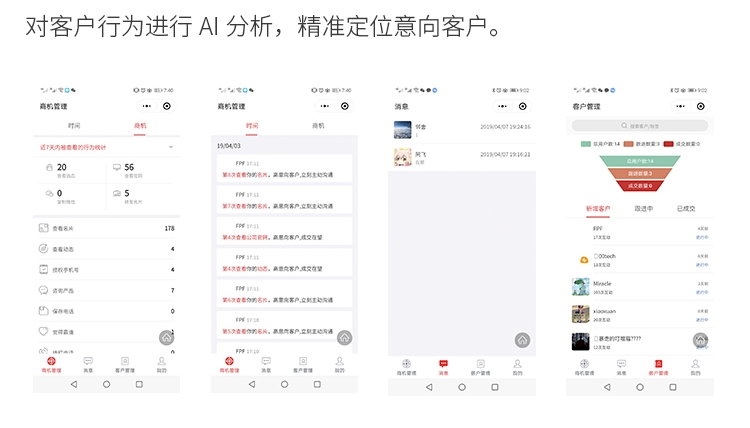
2、使用“开发工具”选项卡
(1)打开Word文档,点击菜单栏中的“文件”选项,选择“选项”。
(2)在弹出的Word选项窗口中,选择“自定义功能区”,勾选“开发工具”选项卡,然后点击“确定”。
(3)回到Word文档界面,点击菜单栏中的“开发工具”选项卡,在“控件”组中选择“复选框内容控件”。
(4)在文档中需要插入方框对号的位置点击鼠标左键,即可插入一个复选框控件。
(5)选中复选框控件,点击鼠标右键,选择“属性”,在弹出的属性窗口中修改控件的标题、颜色等属性。
(6)完成设置后,点击“确定”按钮,方框对号即被成功插入到文档中。
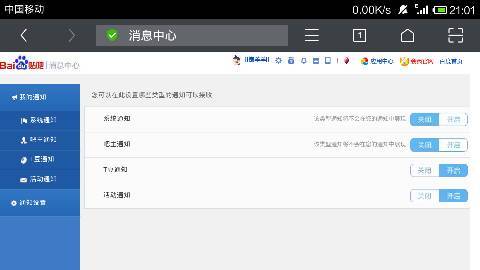
Excel中方框对号的打法
在Excel表格中,方框对号同样可以通过多种方式实现,以下是两种常见的方法:
1、使用“插入符号”功能
与Word中的操作类似,可以在Excel中使用“插入符号”功能来插入方框对号,具体操作步骤与Word中相同,只需在Excel中打开“插入符号”窗口,选择相应的字体和符号即可。
2、使用快捷键或自定义格式
(1)使用快捷键:在Excel中,可以使用Alt键和特定数字键的组合来快速插入方框对号,具体快捷键可能因不同版本的Excel而有所差异,可以在Excel的帮助文档中查找相关信息。
(2)自定义格式:Excel还允许用户通过自定义格式来创建方框对号,选中需要添加方框对号的单元格区域,然后右键点击选择“设置单元格格式”,在弹出的格式窗口中,选择“自定义”,并在类型框中输入相应的格式代码,可以使用“[=1]"√";[=0]"×";"这样的代码来根据单元格的值显示方框对号或叉号,完成设置后,点击确定按钮,选中的单元格区域即会显示相应的方框对号或叉号。
网页表单中方框对号的打法
在网页表单中,方框对号通常用于表示用户已同意某项条款或已选择某个选项,在大多数现代浏览器中,用户只需点击方框对号即可进行勾选或取消勾选操作,对于某些需要自动填写或批量处理表单的场景,可能需要使用编程方式来实现方框对号的勾选,这通常涉及到使用JavaScript等前端技术来操作DOM元素,具体实现方式因不同的网页结构和需求而异,需要具备一定的编程基础。
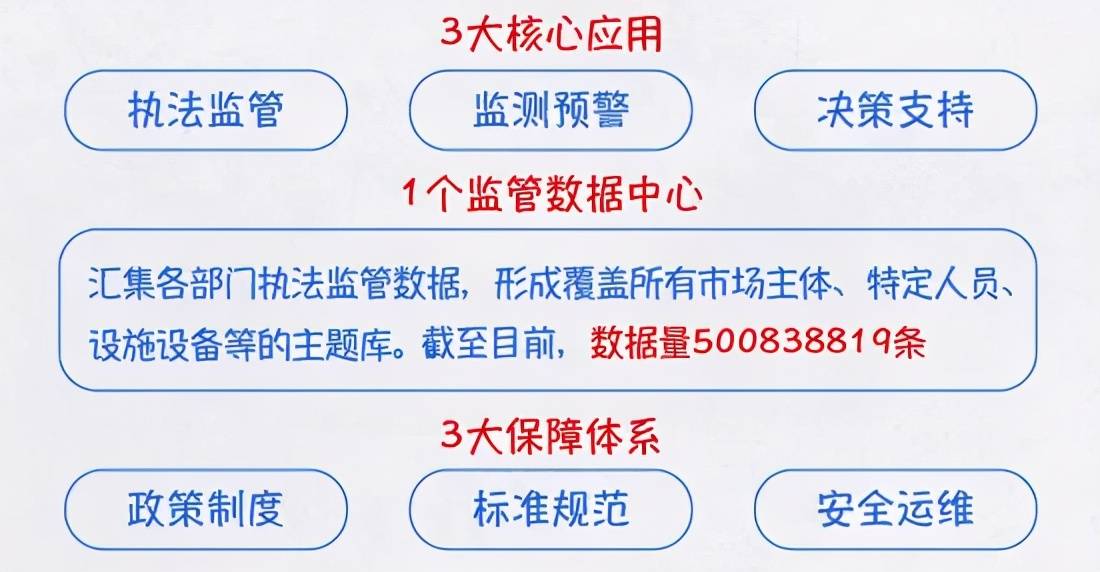
实用技巧与注意事项
1、字体选择:在插入方框对号时,确保选择了正确的字体,不同的字体可能包含不同的符号集,因此选择正确的字体是确保方框对号正确显示的关键。
2、快捷键使用:熟悉并掌握常用快捷键可以大大提高操作效率,对于经常需要插入方框对号的用户来说,掌握相关快捷键是非常有用的。
3、自定义设置:根据实际需求,可以对方框对号的外观、大小、颜色等进行自定义设置,这有助于使文档或表格更加美观和易读。
4、兼容性考虑:在跨平台或跨浏览器使用时,需要注意方框对号的兼容性问题,确保在不同的环境和设备上都能正确显示和操作方框对号。
方框对号的打法并不复杂,只需掌握正确的方法和技巧即可轻松实现,通过本文的介绍,相信读者已经对方框对号的打法有了更深入的了解和认识,在实际应用中,可以根据具体需求和场景选择合适的方法来完成任务。










发表评论